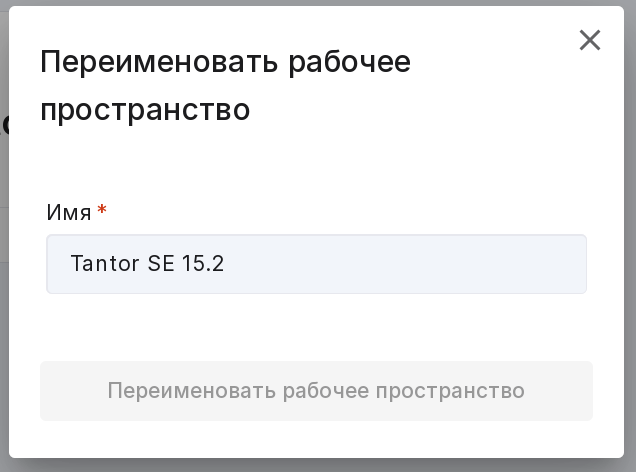Вкладка «Рабочие пространства»
Карточный вид рабочих пространств
Каждая карточка на странице — рабочее пространство.
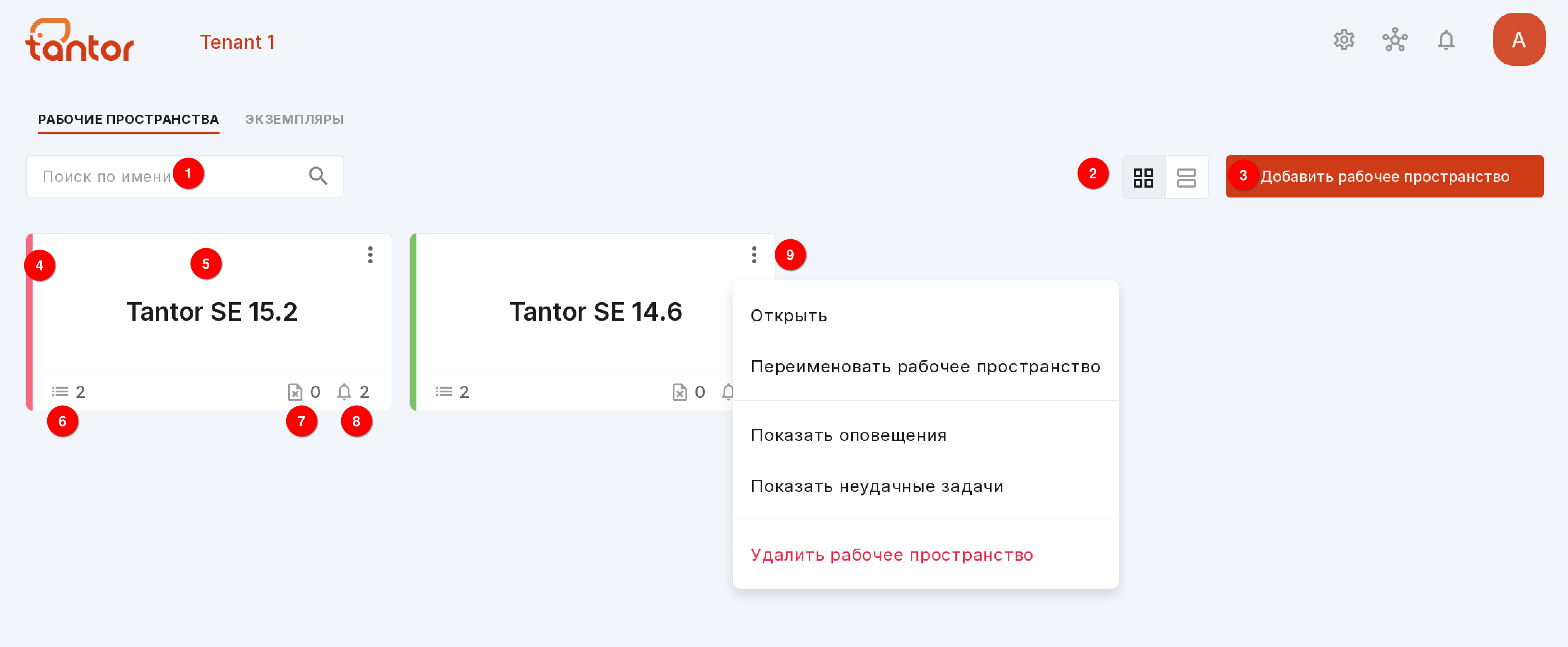
Рассмотрим информацию на странице:
Поисковая строка, с помощью которой можно искать рабочие пространства по их названиям.
Значок переключения внешнего вида страницы — при нажатии на правое состояние значка вы переключитесь с карточного вида рабочих пространств на табличный, при нажатии на левое состояние — вернётесь в исходный внешний вид.
Кнопка добавления нового рабочего пространства.
Цветовая индикация состояния рабочего пространства:
Красная линия — в рабочих пространствах есть экземпляры PostgreSQL и существуют оповещения с критичностью «Проблема», касающиеся одного или нескольких экземпляров рабочего пространства.
Желтая линия — в рабочих пространствах есть экземпляры PostgreSQL и существуют оповещения с критичностью «Предупреждение», касающиеся одного или нескольких экземпляров рабочего пространства.
Зеленая линия — в рабочих пространствах есть экземпляры PostgreSQL, нет ошибок или предупреждений, касающихся хотя бы одного из экземпляров рабочего пространства.
Если полоски с цветовой индикацией нет, то в рабочих пространствах нет экземпляров.
Название рабочего пространства отображается в центре плитки.
Индикатор экземпляров показывает, сколько экземпляров добавлено в рабочее пространство. При нажатии на индикатор откроется страница «Обзор» экземпляров.
Индикатор неудачных задач показывает, сколько созданных для рабочего пространства задач выполнилось с ошибкой. При нажатии на индикатор откроется страница «Задачи» Планировщика Задач с задачами, отфильтрованными по названию рабочего пространства и статусу «Ошибка».
Индикатор оповещений показывает, сколько открытых оповещений есть у добавленных в рабочее пространство экземпляров. При нажатии на индикатор откроется страница «Оповещения».
Меню рабочего пространства содержит следующие опции:
«Открыть» — открывает страницу «Overview» с содержащимися в рабочем пространстве экземплярами.
«Переименовать рабочее пространство» — открывает модальное окно, в котором можно поменять текущее название рабочего пространства на новое. Введите новое название рабочего пространства в текстовое поле и нажмите на кнопку «Переименовать рабочее пространство».
«Показать оповещения» — открывает страницу «Оповещения» с оповещениями, относящимися к рабочему пространству.
«Показать неудачные задачи» — открывает страницу «Задачи» Планировщика Задач с созданными для рабочего пространства задачами, выполнившимися с ошибкой.
«Удалить рабочее пространство» — открывает модальное окно удаления рабочего пространства. В текстовое поле окна впишите слово «удалить» и нажмите на кнопку «Удалить рабочее пространство».
Важно
Перед удалением рабочего пространства удалите все хосты в этой рабочей области.
Табличный вид рабочих пространств
Каждая строка на странице — это рабочее пространство. На странице представлена та же информация, что и для карточного вида, только в другой форме.
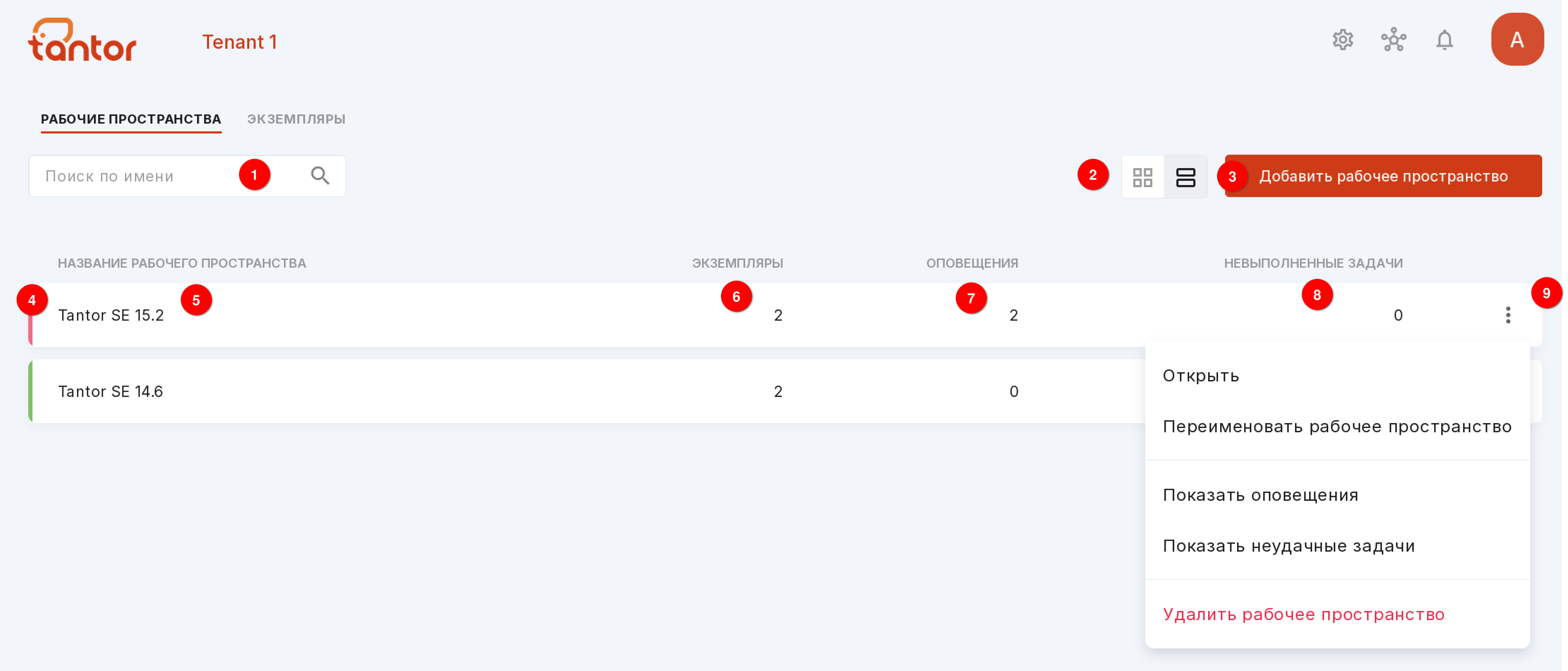
Рассмотрим информацию на странице:
Поисковая строка, с помощью которой можно искать рабочие пространства по названиям.
Значок переключения внешнего вида страницы — при нажатии на левое состояние значка вы переключитесь с табличного вида рабочих пространств на карточный, при нажатии на правое состояние — вернётесь в исходный внешний вид.
Кнопка добавления нового рабочего пространства.
Цветовая индикация состояния рабочего пространства.
Название рабочего пространства.
Количество добавленных в рабочее пространство экземпляров. При нажатии на индикатор откроется страница»Обзор» экземпляров.
Количество открытых оповещений у добавленных в рабочее пространство экземпляров. При нажатии на индикатор откроется страница «Оповещения».
Количество задач рабочего пространства, выполненных с ошибкой. При нажатии на индикатор откроется страница «Задачи» Планировщика Задач с задачами, отфильтрованными по названию рабочего пространства и статусу «Ошибка».
Меню рабочего пространства.